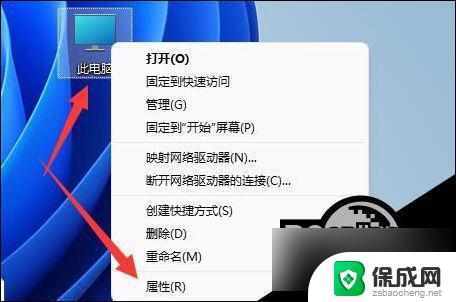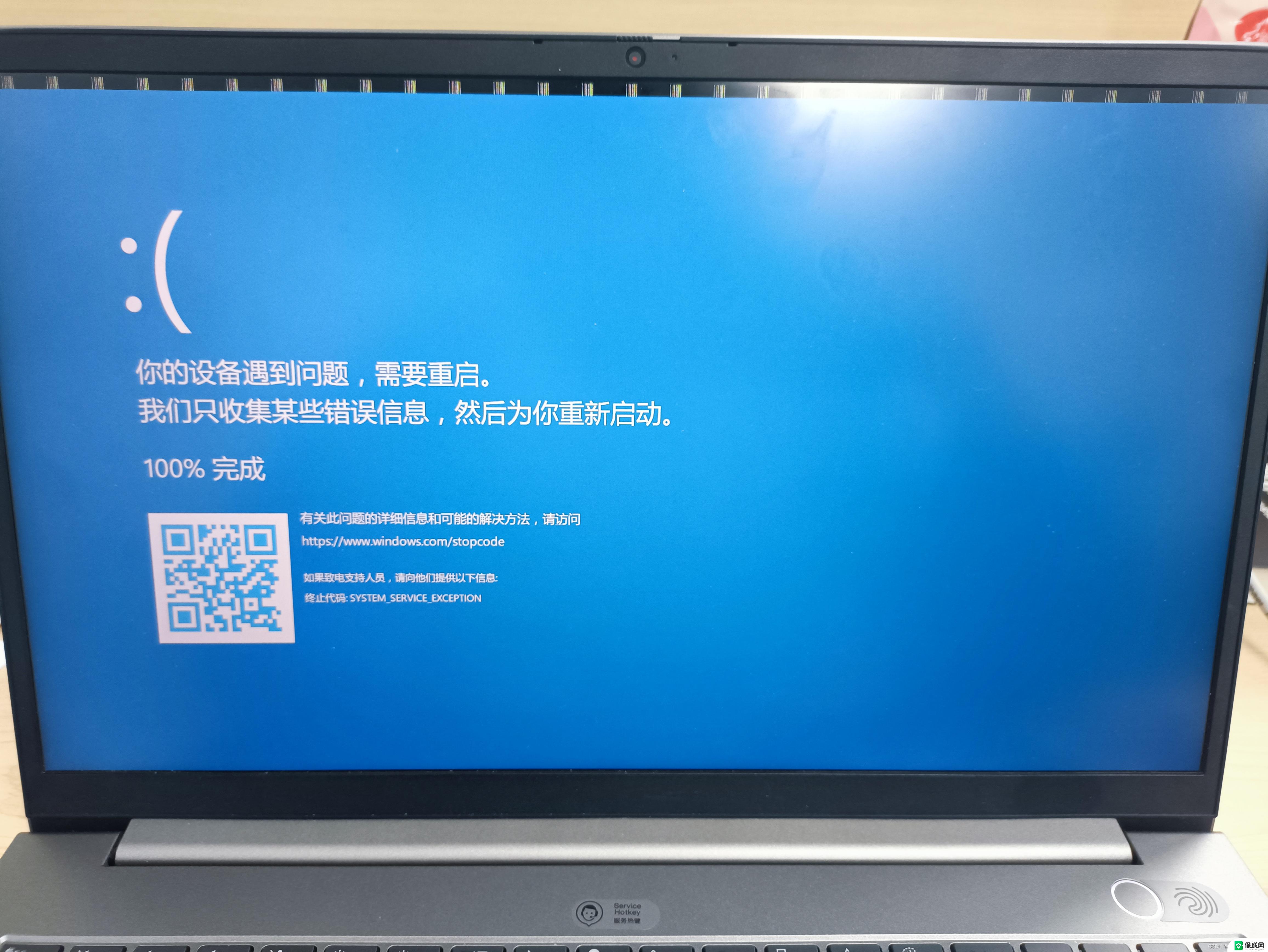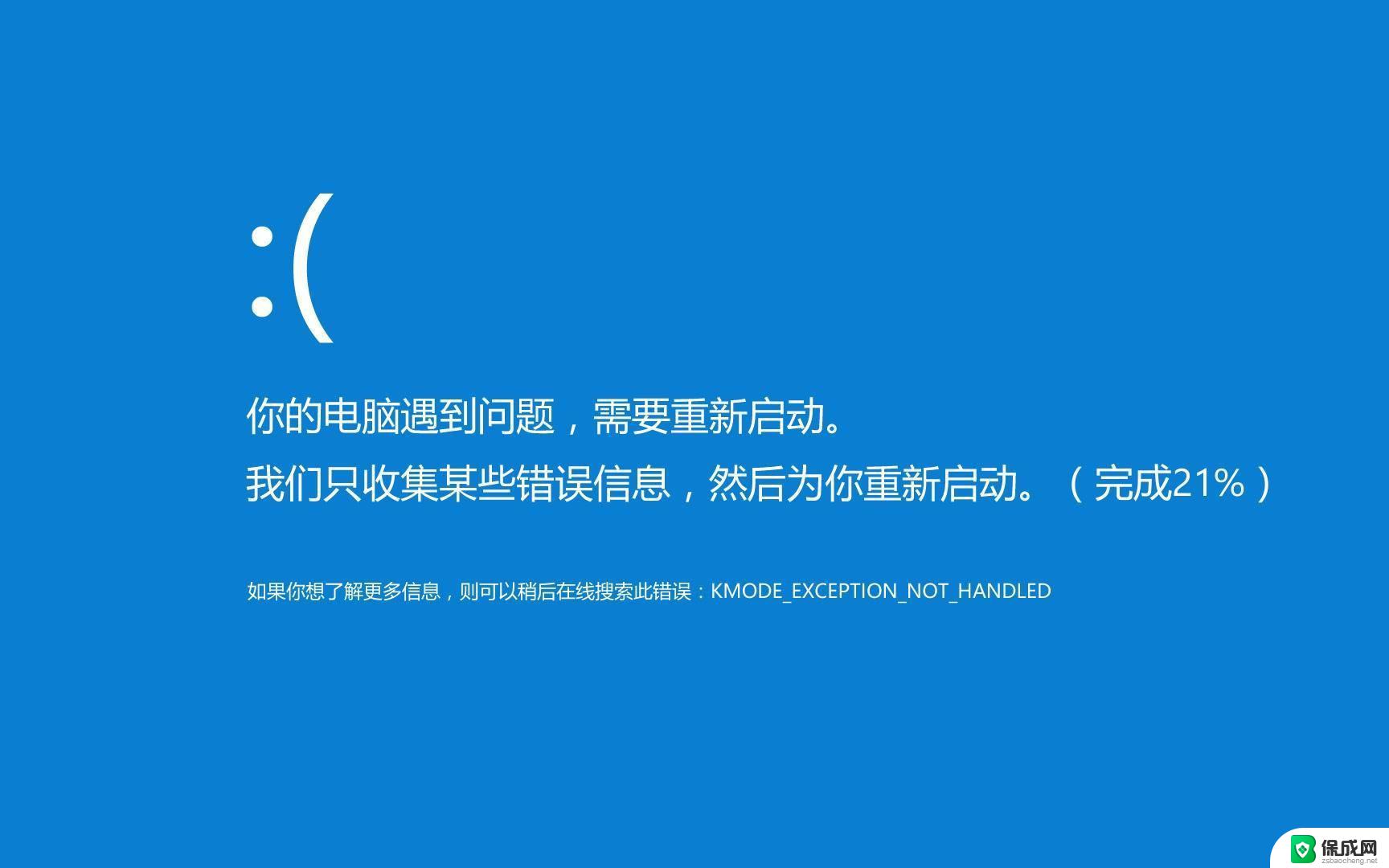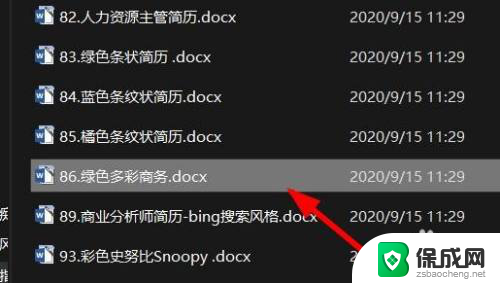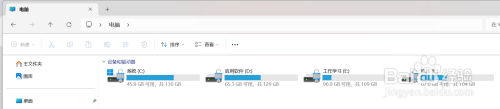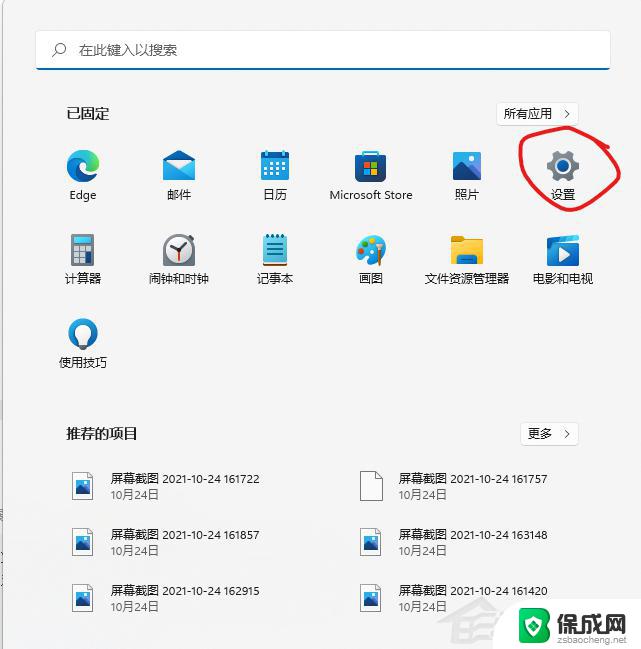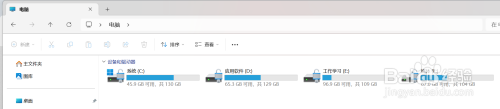win11获取蓝屏文件 Win11蓝屏文件在哪里查看
更新时间:2025-04-14 09:02:58作者:xiaoliu
Win11系统是微软最新推出的操作系统,受到了广泛关注,就像任何其他操作系统一样,Win11也可能会出现蓝屏问题。当系统出现蓝屏时,我们可以通过查看蓝屏文件来了解引起问题的原因。Win11蓝屏文件究竟在哪里查看呢?让我们一起来探讨一下。
Win11查看蓝屏文件的方法
1. 右击桌面上的“此电脑”,选择选项列表中的“属性”。

2. 在打开的窗口界面中,点击“相关链接”一栏中的“高级系统设置”选项。
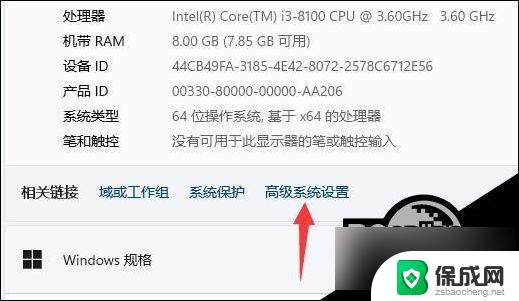
3. 然后点击“启动和故障恢复”中的“设置”按钮。

4. 进入到新窗口后,就可以在“转储文件”中查看到蓝屏文件了。
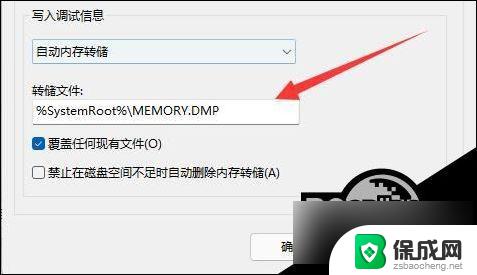
5. 最后只需要在搜索框中搜索该文件就可以找到了。
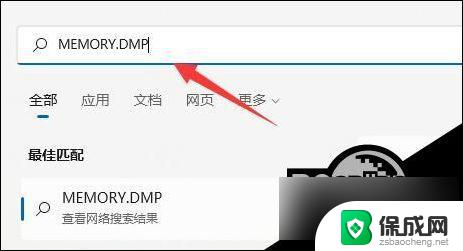
以上就是win11获取蓝屏文件的全部内容,还有不清楚的用户就可以参考一下小编的步骤进行操作,希望能够对大家有所帮助。